Как исправить сбой игры Forza Horizon 4 в Windows 10?
Пользователи неоднократно сообщали о сбое игры Forza Horizon 4 при запуске. Проблема возникает, когда игра запускается и на некоторое время появляется черный экран вместе с экраном предварительного запуска Forza Horizon 4, а затем игра завершается без каких-либо ошибок. Это создает неоднозначную среду для геймера, потому что геймеры не получают никаких отчетов об ошибках на экране перед выключением.
 Защитный экран Forza Horizon 4
Защитный экран Forza Horizon 4
Программы для Windows, мобильные приложения, игры - ВСЁ БЕСПЛАТНО, в нашем закрытом телеграмм канале - Подписывайтесь:)
Что вызывает сбой игры Forza Horizon 4?
Причины крушения могут иметь произвольный характер, и их трудно отследить. Мы собрали информацию с форумов поддержки и пользователей, чтобы придумать следующие причины:
- Обновления Windows: устаревшие версии Windows могут привести к ошибкам распространения. Многие пользователи сообщают, что, если Windows не обновлена до последней версии, у вас могут возникнуть проблемы со сбоями Forza Horizon 4.
- Графические драйверы: Графические драйверы являются важным мостом, который позволяет операционным системам и программам использовать графическое оборудование ПК. Устаревшие графические драйверы могут привести к сбою в игре.
- Антивирусное программное обеспечение: большинство пользователей используют антивирусные программы для защиты своих компьютеров от вирусов. Однако в некоторых случаях антивирусные программы ложно обнаруживают некоторые важные файлы в игре, идентифицируют их как вирусы и удаляют или помещают в карантин.
- Пакеты Microsoft Visual C ++: во многих формах онлайн-поддержки пользователи сообщали, что когда они использовали старую версию Microsoft Visual C ++, игра постоянно вылетала.
Решение 1. Исправьте ошибку папки с помощью проводника.
Если в папке установки Forza Horizon 4 есть расширение для определенного имени папки, вы, скорее всего, столкнетесь с этой ошибкой. Следуйте приведенным ниже инструкциям, чтобы избавиться от этой ситуации и наслаждаться непрерывной игрой:
- Откройте установочную папку Forza Horizon 4.
 Открытие каталога установки Forza 4
Открытие каталога установки Forza 4 - Откройте папку FH4.
 Открытие папки FH4
Открытие папки FH4 - Прокрутите вниз, чтобы найти папку с ошибками, имя которой начинается с Microsoft.SunriseBaseGame.
Примечание. Имя папки может незначительно отличаться на вашем ПК. - Удалите .exe из названия вышеупомянутой папки.
 Редактирование имени папки
Редактирование имени папки - Попробуйте запустить игру. Это должно решить вашу проблему.
Решение 2. Остановите службы, связанные с аудиовходом
Иногда возникают проблемы с вводом звука, связанные с микрофоном в Forza Horizon 4. Пользователи сообщают, что остановка определенных служб Windows для устранения проблемы ввода звука также решила проблему сбоя игры. Для этого выполните следующие действия:
- Нажмите «Пуск», выполните поиск «Выполнить» и откройте его. Откроется диалоговое окно «Выполнить».
 Открытие диалогового окна запуска
Открытие диалогового окна запуска - Введите msconfig и нажмите ОК.
 Бегущая команда
Бегущая команда - В появившемся окне выберите вкладку Services.
 Выбор варианта услуг
Выбор варианта услуг - Снимите флажок Nahimic service.
 Остановка службы Nahimic
Остановка службы Nahimic - Затем снимите флажок Realtek Audio Universal Service и нажмите OK.
 Остановка универсальной службы Realtek Audio
Остановка универсальной службы Realtek Audio - Перезагрузите компьютер. Теперь ваша проблема должна быть исправлена. Если это не так, приступайте к окончательному решению.
Решение 3. Регистрация Forza Horizon 4 с помощью Windows PowerShell
Windows PowerShell также может автоматизировать задачи, связанные с активным каталогом и обменом. Регистрация игры с помощью Windows PowerShell для многих устранила проблемы со сбоями игры. Пожалуйста, следуйте инструкциям ниже, чтобы зарегистрировать игру:
- Нажмите Пуск, выполните поиск в Windows Power Shell и нажмите Запуск от имени администратора.
 Запуск Windows Power Shell от имени администратора
Запуск Windows Power Shell от имени администратора - Скопируйте и вставьте следующую команду и нажмите Enter.Get-AppxPackage -AllUsers | Выберите имя, PackageFullName
- Прокрутите вниз, чтобы найти Microsoft.SunriseBaseGame и скопируйте соответствующее имя файла. Это покажет список исполняемых файлов на вашем ПК.
Примечание. Имя папки может незначительно отличаться на вашем ПК. Копирование имени файла
Копирование имени файла - Введите Remove-AppxPackage, вставьте скопированное имя, затем пробел и нажмите Enter.
 Изменение типа файла
Изменение типа файла - Теперь сначала введите cd, затем адрес каталога установки игры, затем пробел и нажмите Enter. Это откроет установочный каталог Forza Horizon 4 в Windows PowerShell.
 Смена каталога
Смена каталога - Скопируйте и вставьте следующую команду и нажмите Enter.Add-AppxPackage -Register AppxManifest.xml
 Бегущая команда
Бегущая команда - Закройте Windows PowerShell и перезагрузите компьютер.
- Попробуйте запустить игру сейчас. Это должно наконец решить вашу проблему.
Программы для Windows, мобильные приложения, игры - ВСЁ БЕСПЛАТНО, в нашем закрытом телеграмм канале - Подписывайтесь:)

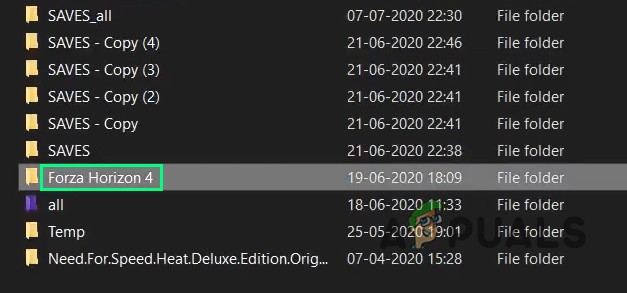 Открытие каталога установки Forza 4
Открытие каталога установки Forza 4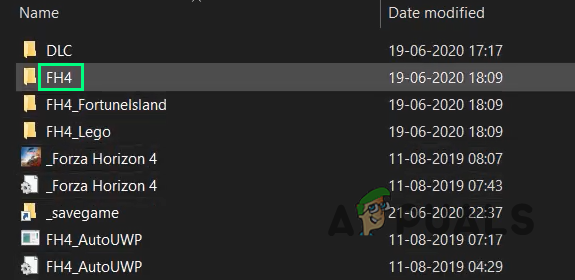 Открытие папки FH4
Открытие папки FH4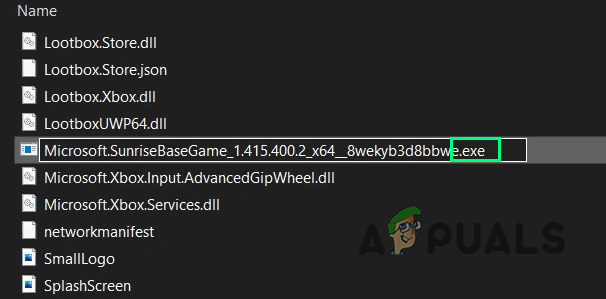 Редактирование имени папки
Редактирование имени папки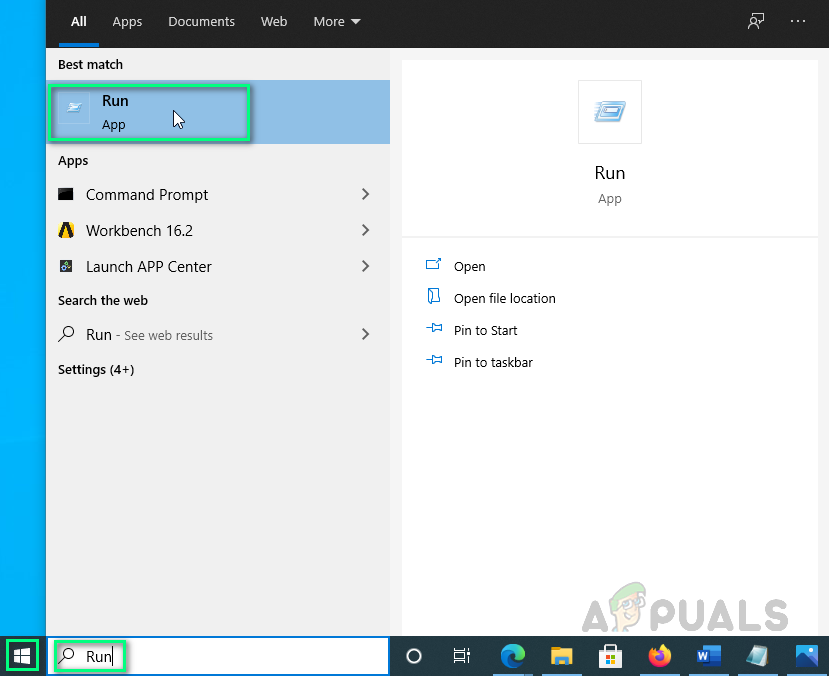 Открытие диалогового окна запуска
Открытие диалогового окна запуска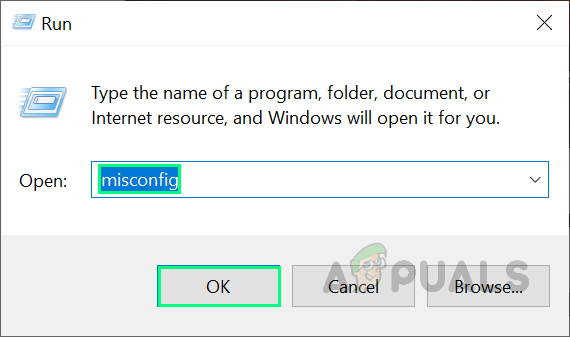 Бегущая команда
Бегущая команда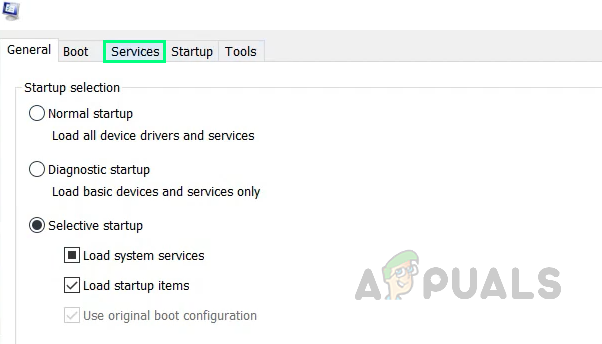 Выбор варианта услуг
Выбор варианта услуг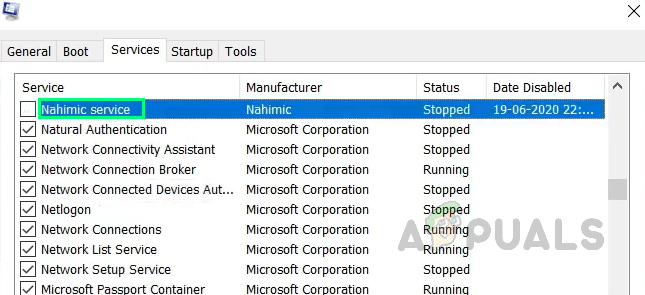 Остановка службы Nahimic
Остановка службы Nahimic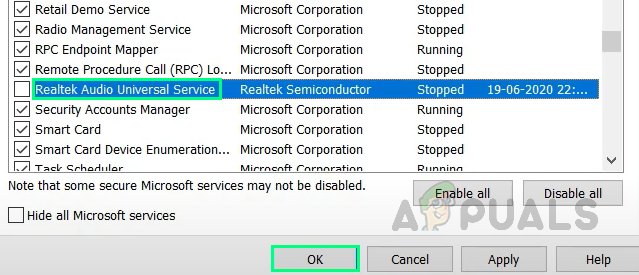 Остановка универсальной службы Realtek Audio
Остановка универсальной службы Realtek Audio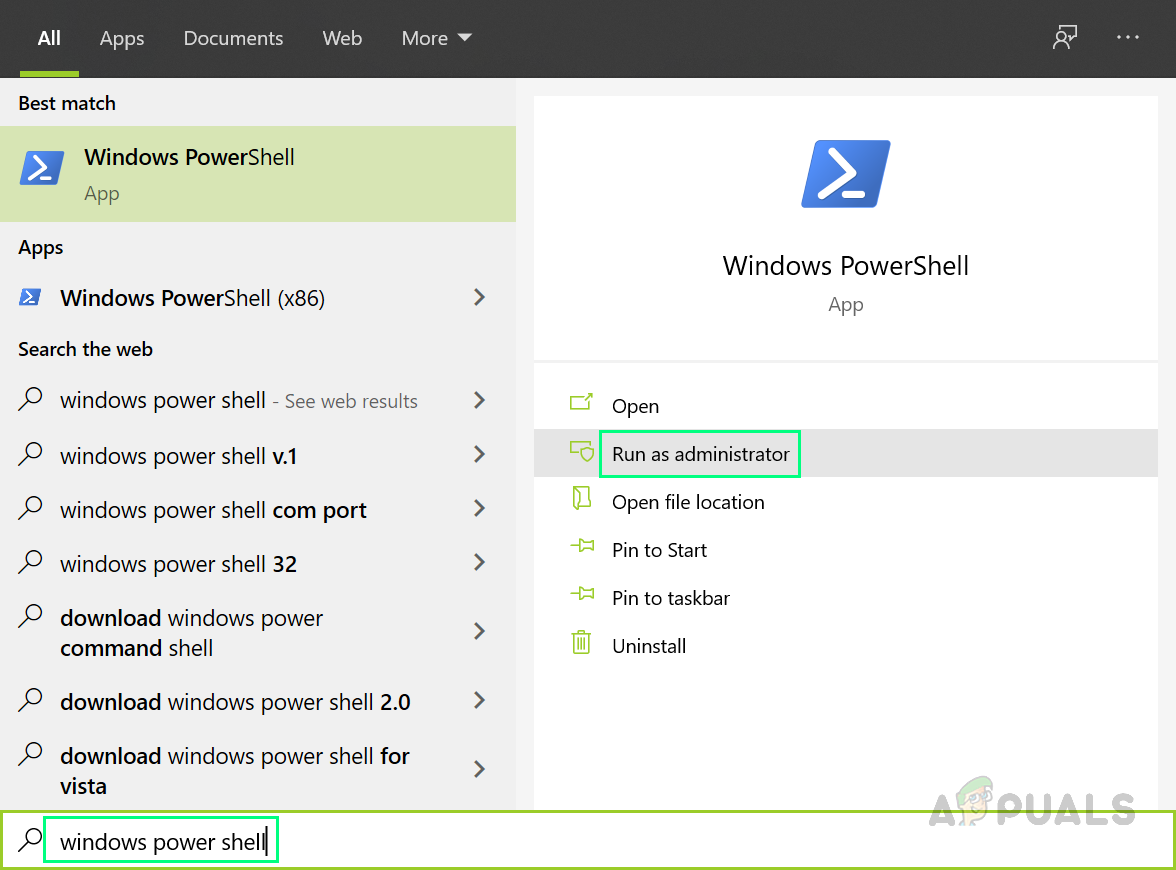 Запуск Windows Power Shell от имени администратора
Запуск Windows Power Shell от имени администратора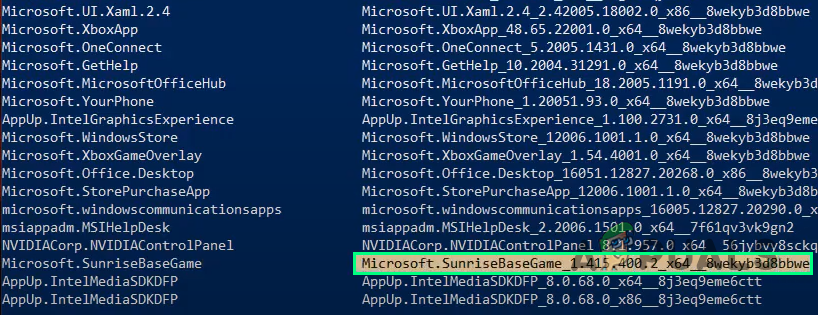 Копирование имени файла
Копирование имени файла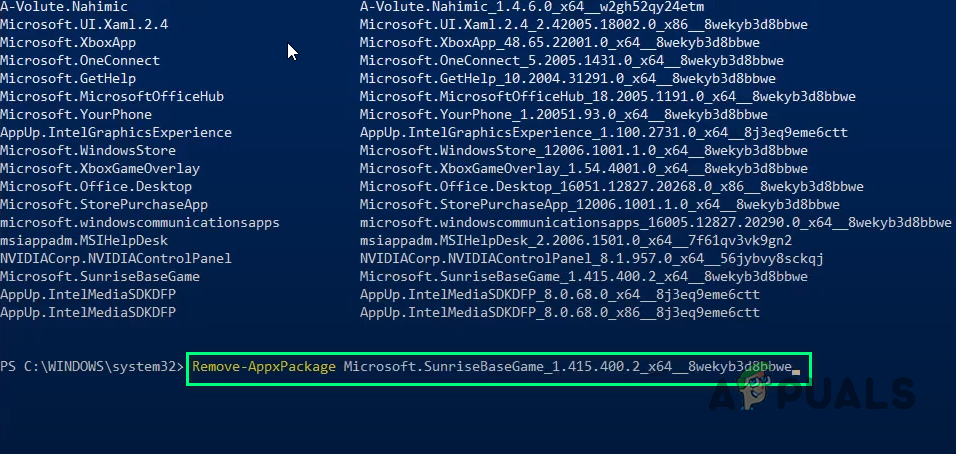 Изменение типа файла
Изменение типа файла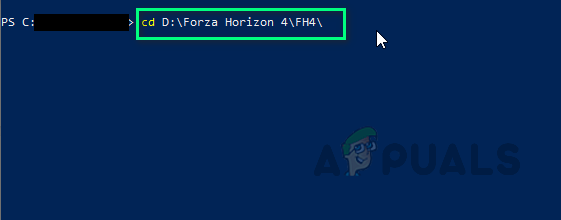 Смена каталога
Смена каталога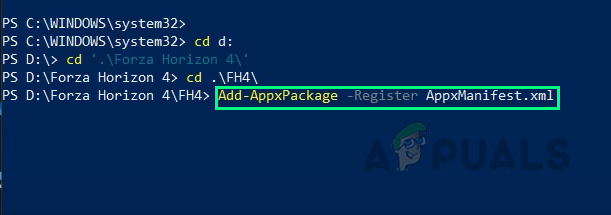 Бегущая команда
Бегущая команда